上修復 Discord 流滯後的 11 種方法
Discord 用戶可以使用屏幕共享功能共享他們的屏幕。在遊戲玩家中很受歡迎,特別是在他們流式傳輸遊戲的地方。 Discord 用戶的一個常見抱怨是他們的 Windows 10/11 計算機上的流滯後。我們將分享幾種解決方案,一些常見的和一些不常見的,以修復 Discord 流滯後錯誤。
讓我們開始吧。
目錄
開始之前
一些用戶說即使互聯網運行良好,觀眾也無法流式傳輸 Discord 屏幕。互聯網並不是您的 Discord 流滯後或卡頓的唯一原因。在您嘗試其他故障排除方法之前,這裡有一個簡短的清單。
如果您已經檢查過互聯網連接,請繼續。否則,請檢查 Fast.com 以檢查您的互聯網速度,檢查您是否有足夠的數據流量,或者如果你覺得有些不對勁。使用 VPN 或代理會顯著降低加載和流媒體速度。如果使用它們,請嘗試禁用它們。最後,更新 Discord 應用程序。嘗試將 Discord 更新到最新版本。如果您是從 Microsoft Store 下載的,則可以從 Library > Get updates 進行更新。如果您直接從 Discord 下載安裝文件,請重複相同的過程並簡單地重新安裝。
1。關閉應用程序
關閉其他可能爭奪帶寬的應用程序,如種子下載、Netflix 等流媒體應用程序、活躍的瀏覽器下載等。如果您不積極使用它們,甚至可能是瀏覽器。如果您打開的選項卡和窗口過多,請關閉不再需要的選項卡和窗口。
2.啟用/禁用硬件加速
硬件加速讓 Discord 使用安裝在您計算機上的專用 GPU 來渲染圖像和視頻。如果它被禁用,請嘗試啟用它以檢查它是否有幫助。如果已啟用,請嘗試禁用它以查看是否修復了 Discord 屏幕延遲問題,因為它有時會干擾 Discord 流式傳輸過程。
1. 點擊 cog 圖標 在左側邊欄的底部打開設置。
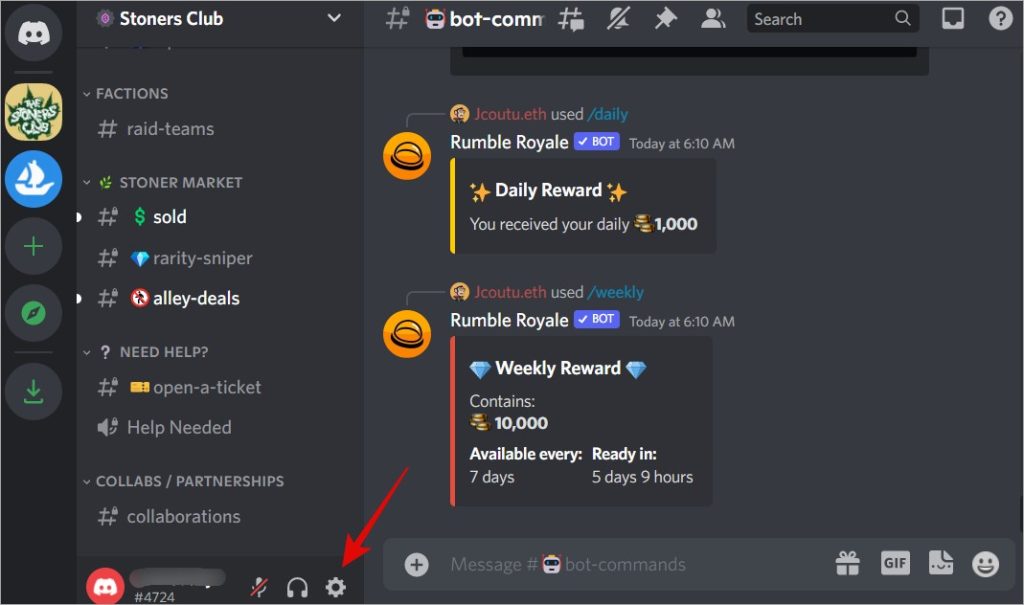
2.在高級部分下在左側邊欄中,您會找到硬件加速。如果已啟用,請將其關閉,看看這是否有助於 Discord 流媒體。如果它被禁用,請打開它並檢查 Discord 流是否仍然滯後。

3.啟用視頻編解碼器
Discord 是一款高級但複雜的應用。它有很多層,你可以用它做很多事情。其中之一是音頻和視頻通話,而另一個是直播以分享您的技能。您需要啟用視頻編解碼器或禁用視頻編解碼器以確保您的觀眾在 Discord 上流式傳輸時不會遇到延遲。
1.點擊cog圖標再次打開設置。您將在左側邊欄中找到它。
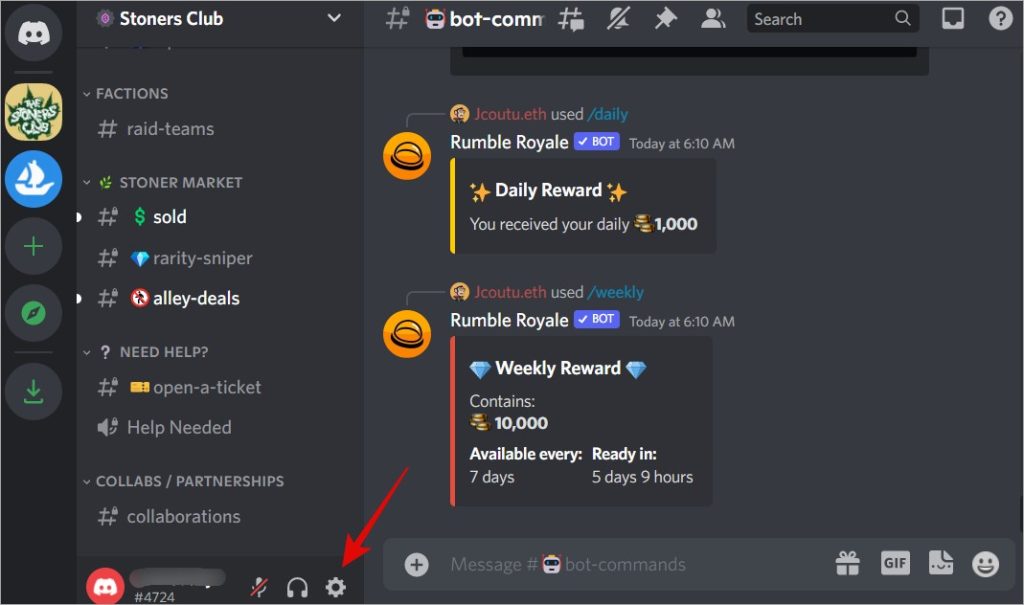
2. 轉到左側邊欄中的語音和視頻部分。現在滾動一點並啟用兩個視頻代碼選項。一個是H.264硬件加速,另一個是OpenH264 Video Codec。
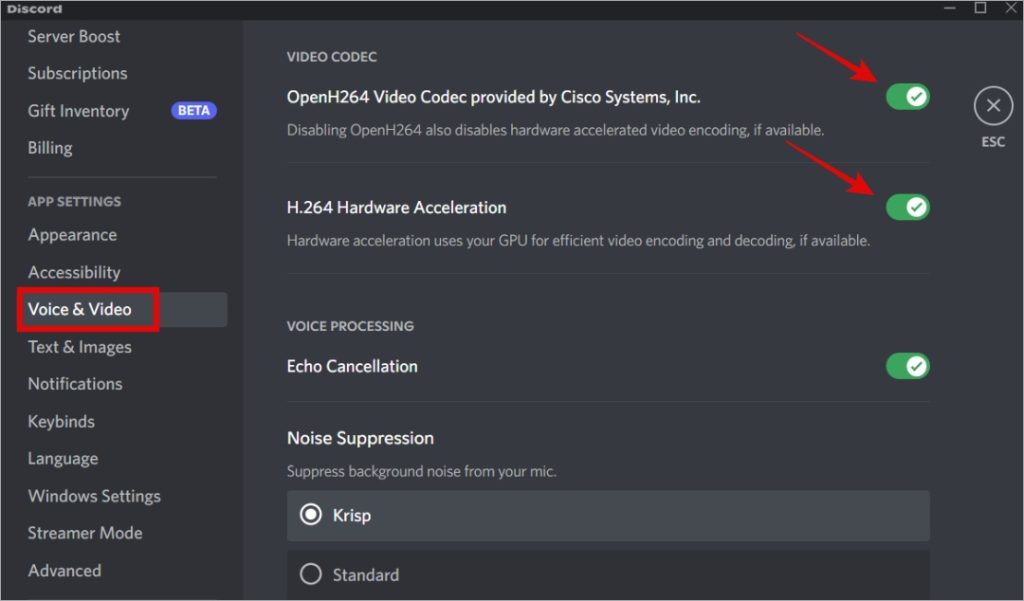
4.禁用 QoS 數據包
一些用戶能夠修復 Discord 流問題 通過禁用服務質量功能。可能也適合你。
1.通過齒輪圖標返回 Discord 設置。
2. 在在左側邊欄中的語音和視頻部分,禁用 Quality of Packet High Packet Priority 選項。
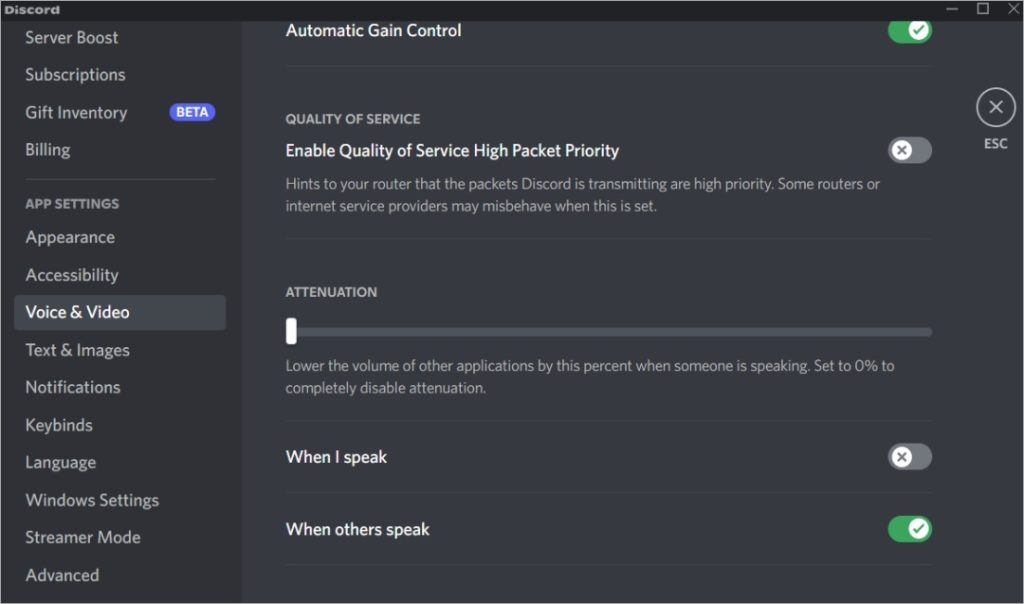
5.在 Discord 中關閉 Overlay
當您在 Windows 計算機上玩遊戲時,您可能會看到一些 Discord 元素和圖標,讓您可以輕鬆進行交流。這些被稱為覆蓋。雖然很好,但它們也可能導致 Discord 應用程序的流媒體延遲。禁用它們有助於提高性能。
1.通過單擊側邊欄中的齒輪圖標打開 Discord 設置。
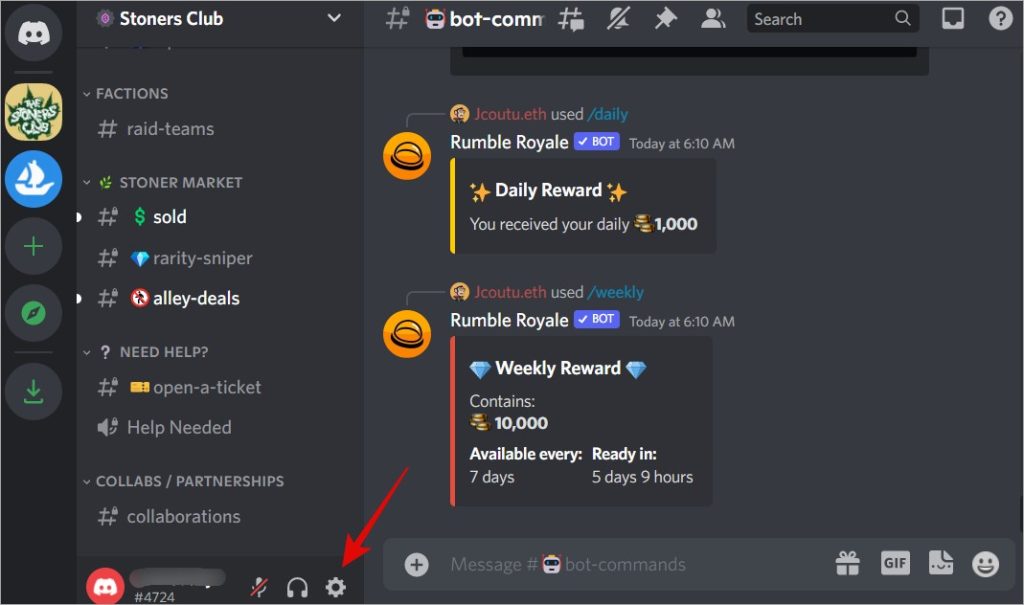
2。 在左側邊欄中的 Game Overlay 部分下,禁用 Enable in-game overlay 選項旁邊的切換。
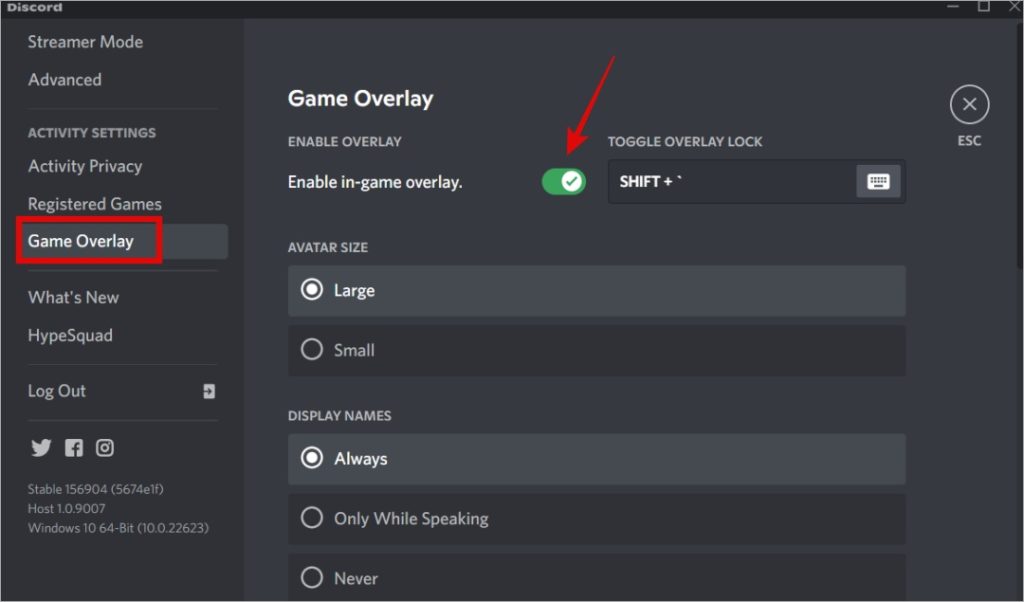
6.清除 Discord 緩存
緩存和其他臨時文件可能會隨著時間的推移而累積,從而導致奇怪的問題,例如您所面臨的 Discord 流滯後的問題。清除緩存數據很快並且可以提供幫助。不過,您必須重新登錄 Discord。
1. 按 Windows+R 打開運行提示。鍵入下面的命令並按 Enter 執行它。
%APPDATA%/Discord/Cache 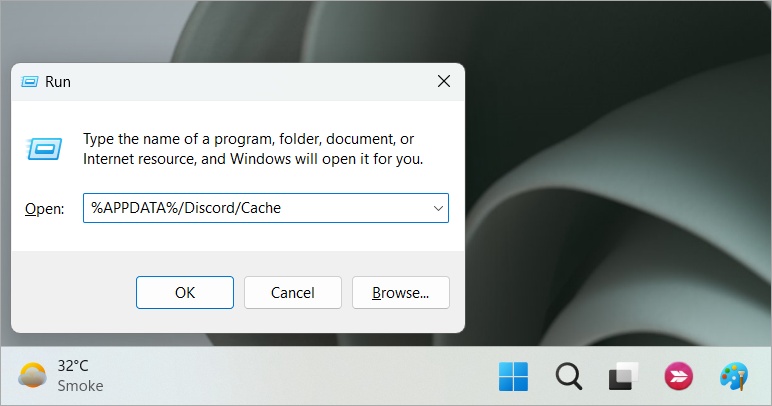
2. 該命令將打開一個文件夾,其中所有保存與 Discord 應用程序有關的緩存文件。按 Ctrl+A 將它們全部選中,然後按 Del 將它們刪除。
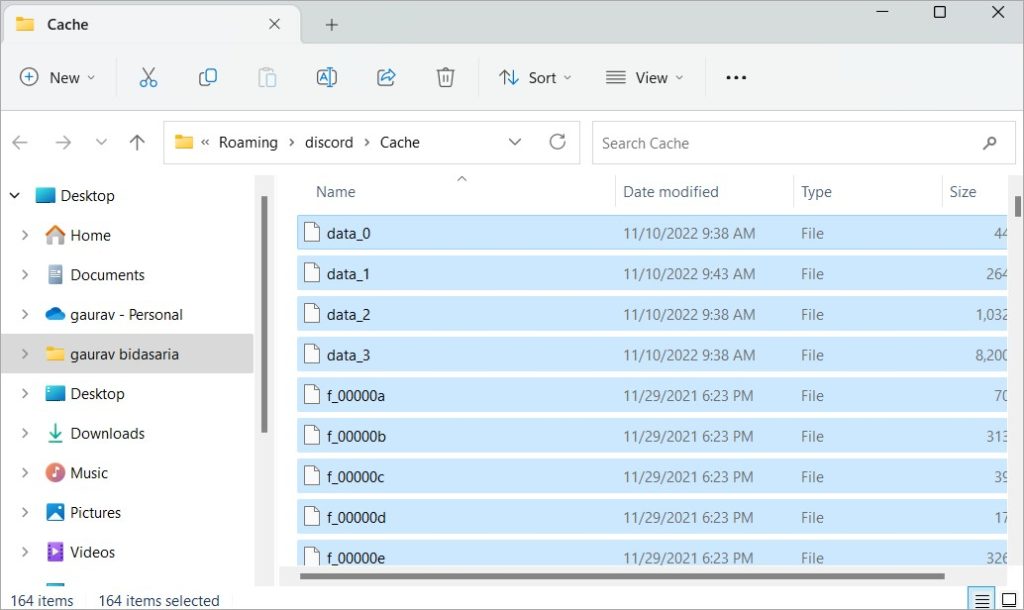
7. Windows 疑難解答
Windows 內置了許多常見錯誤的疑難解答程序,其中一個是針對網絡的。它將查找與網絡相關的錯誤並找到提高您的互聯網速度和連接的方法。
1. 按 Windows + I 打開 Windows 設置.使用左上角的搜索欄搜索查找和修復網絡問題並選擇打開它。
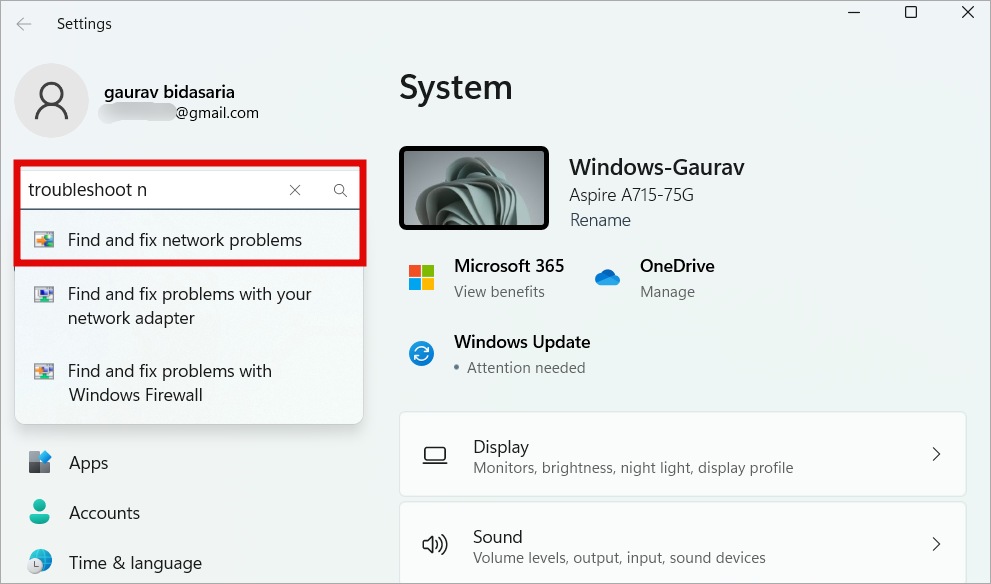
2. 在彈出窗口中接下來,單擊下一步按鈕,然後按照屏幕上的說明進行操作。
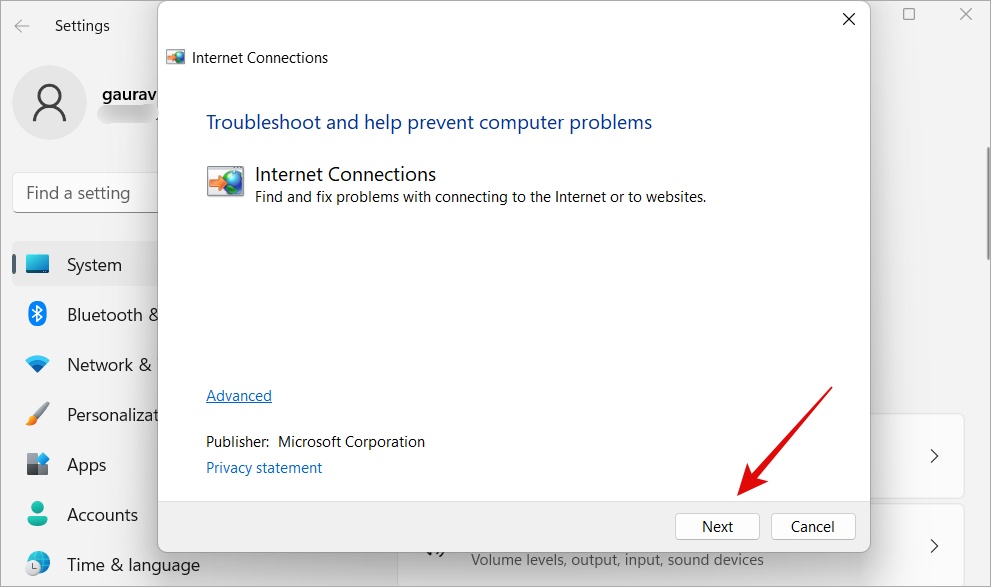
8.禁用垂直同步
如果您使用的是 144hz 或更高的顯示器,請嘗試從 Nvidia 或 AMDA 控制面板禁用垂直同步功能。還將 FPS 降低到 60。這有助於 幾個用戶.
9.更新顯卡驅動程序
Discord 屏幕共享流使用顯卡(無論是專用顯卡還是集成顯卡)來渲染圖像和視頻。更新驅動程序有助於修復 Discord 流延遲並提高視頻質量。
1. 按 Windows 按鈕 並蒐索 設備管理器 並打開它。
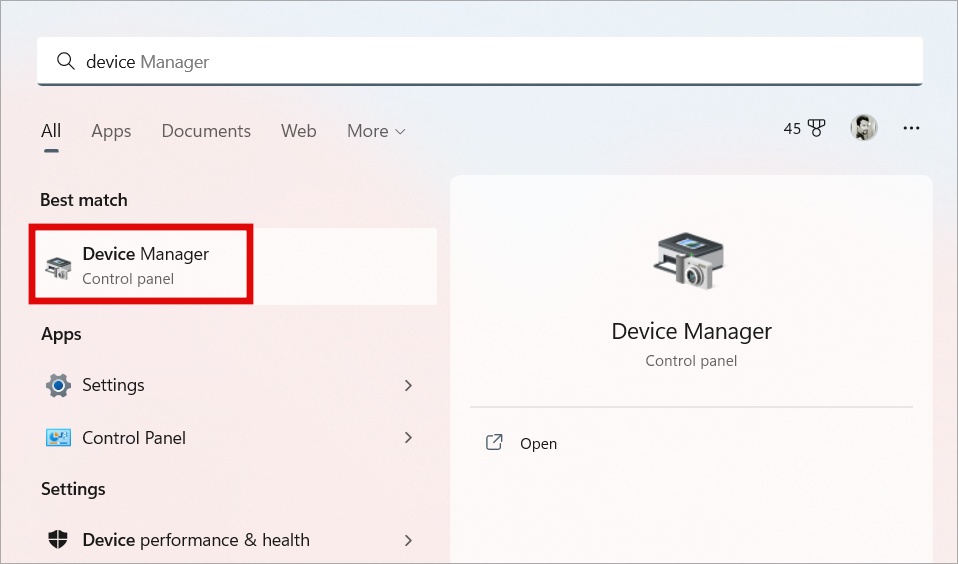
2. 點擊展開顯示適配器,然後右擊已安裝的顯卡選擇更新驅動程序。
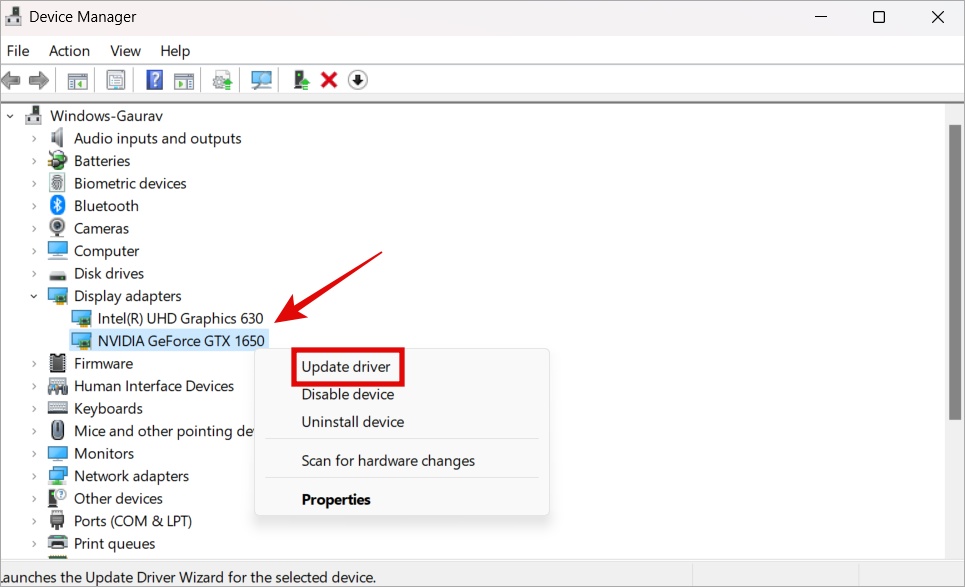
英特爾通常是集成顯卡,功能較弱,而 Nvidia 或 AMDA 提供專用遊戲卡,功能更強大。
10.重置 Discord 語音設置
如果您在視頻正常流式傳輸時感覺聲音中斷,可能不是 Discord 流式傳輸過程畢竟滯後?檢查:
1.點擊左側邊欄中的齒輪圖標打開 Discord Settings。
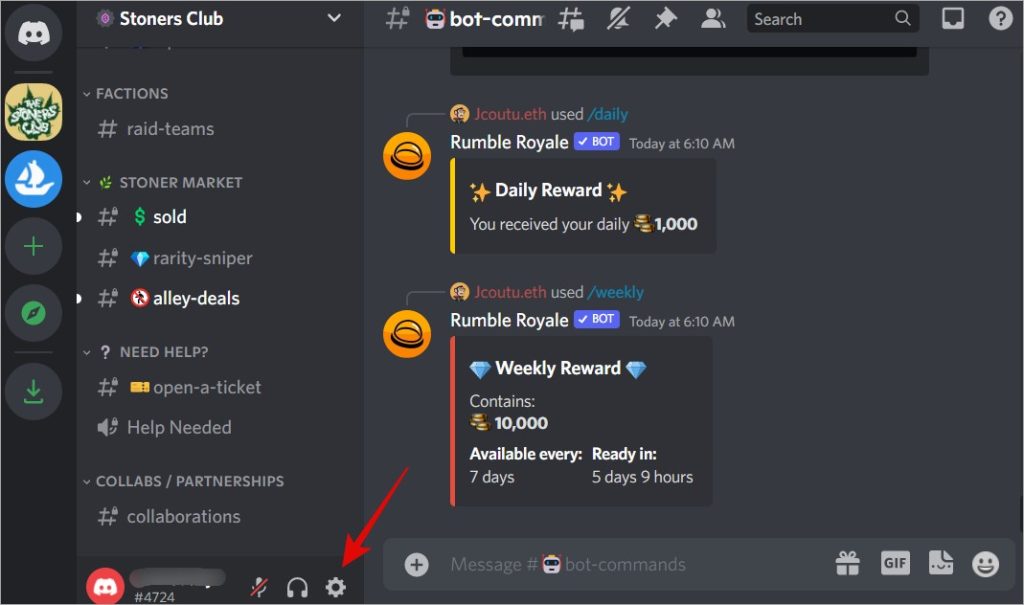
2. 選擇左側邊欄中的語音和視頻,然後滾動到頁面底部找到重置語音設置。
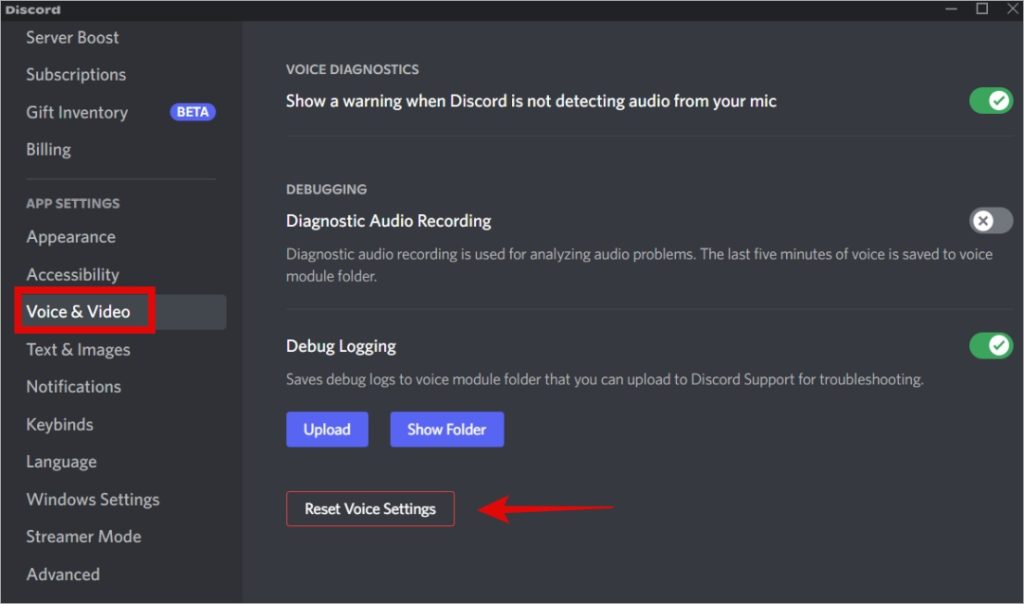
3.點擊OK確認是否看到對話框。
11. Nitro 計劃
雖然這不是一個故障排除選項,但它仍然有幫助。 Nitro 用戶可以獲得額外的功能訪問權限,其中之一是能夠選擇更高的流速率和高清視頻流。您可以流式傳輸 4K 和最高 60fps。 Nitro 將花費您每月 9.99 美元或每年 99.99 美元。值得升級以修復 Windows 10/11 計算機上的 Discord 流滯後。
Stream Away
Discord 的屏幕共享功能在遊戲玩家和疑難解答者中非常流行。它允許他們向他們的追隨者確切地展示某事是如何完成的。但是,當觀眾在 Discord 上直播時遇到延遲時,它只會破壞體驗,讓每個人都在猜測。希望您的問題現在得到解決。
順便問一下,您知道您的 Discord 帳戶在哪裡登錄嗎?也許你用過你朋友的電腦?以下是如何檢查您的 Discord 帳戶登錄位置的方法。


